參評軟件列表:
| 軟件名稱: |
光影魔術手
|
| 軟件版本: |
0.27 Beta
|
| 軟件大小: |
6.21 MB
|
| 軟件授權: |
免費
|
| 適用平臺: |
Windows 2000/XP/Vista
|
| 下載地址: |
| 軟件名稱: |
彩影2008
|
| 軟件版本: |
10.8 Build 2080
|
| 軟件大小: |
35.95 MB
|
| 軟件授權: |
共享
|
| 適用平臺: |
Windows 2000/XP/Vista
|
| 下載地址: |
| 軟件名稱: |
Photoscape
|
| 軟件版本: |
3.1
|
| 軟件大小: |
13.10 MB
|
| 軟件授權: |
免費
|
| 適用平臺: |
Windows 2000/XP/Vista
|
| 下載地址: |
一、 軟件界面對比
1. 光影摩術手
和其他兩款軟件相比,光影魔術手的界面略顯簡陋。除了在工具欄,預設了一些常用按鈕之外。所有功能,都被分門別類地放置在了界面右端。不過,和同類軟件相比,光影魔術手的這些按鈕,全都是基于功能(比如曝光、白平衡等)進行的劃分,并不適用于那些不熟悉電腦后期處理的朋友們使用。而這,恰恰也是光影魔術手在界面設計上的最大遺憾了,如圖1所示。
相關文章推薦《光影魔術手視頻教程》

圖1 光影魔術手主界面
2. 彩影2008
和光影魔術手相比,彩影2008的界面,無論在整體配色,還是功能分類上,都要顯得更加成熟。和前者一樣,彩影2008的主要功能,也都分布在頂端工具欄與右端邊欄上,操作起來十分容易。不過,與光影魔術手基于功能劃分的方式略有不同,彩影2008則是按照用戶的使用目的進行的劃分。所有功能被統一歸集在了“快速調整”、“夢幻合成”、“數碼暗房”、“藝術效果”和“藝術字輸入”五大標簽下,條理更加清晰,如圖2所示。
相關文章推薦《專業影樓效果速成,彩影2008幫上忙!》
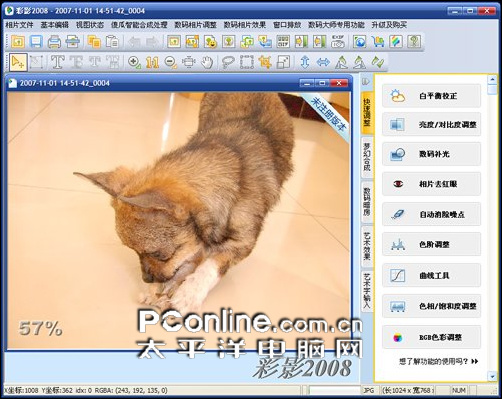
圖2 彩影2008主界面
3. PhotoScape
與前兩款軟件完全不同,PhotoScape創新性地將所有功能,以圖標的形式,放置在了首頁之中。用戶只要輕輕點擊,就能迅速進入某項組件。而窗口頂端,則是軟件所提供的七組快捷標簽。利用它們,我們便能更快地打開常用組件,進行操作了,如圖3所示。
相關文章推薦《PhotoScape堪比光影魔術手的圖像工具》
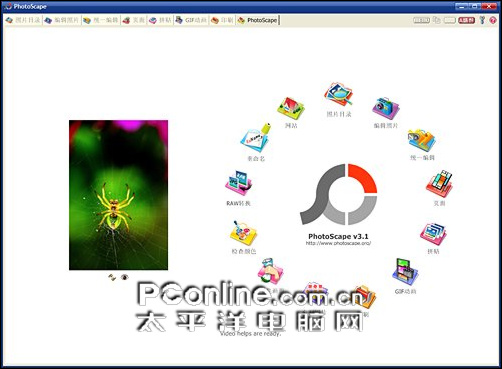
圖3 PhotoScape主界面
二、 照片修復功能對比1. 光影魔術手
作為一款頗受好評的照片處理軟件,光影魔術手為我們提供了非常完備的照片修復功能。在它的右側邊欄中,除了最常見的“曝光調整”、“色階曲線”、“數碼加減光”、“消除紅眼”、“自動除噪點”功能之外。我們還可以看到“柔光鏡”、“人像褪黃”、“數字點測光”這樣一些特色功能。然而,這其中的絕大多數功能,全都提供了效果預覽及力度滑桿,便于用戶自行掌控最終的照片修復效果,如圖4所示。

圖4 光影魔術手部分修復功能
2. 彩影2008
和光影魔術手相比,彩影2008的照片修復功能,顯得少了一些。在“快速調整”標簽下,只有諸如“白平衡校正”、“數碼補光”、“相片去紅眼”、“自動消除噪點”等等一些最常見選項。而且,這其中的大部分功能,都沒有提供修復力度調整。換句話說,彩影2008的修復效果,完全取決于軟件的默認配置,用戶是沒有辦法自行選擇的,如圖5所示。
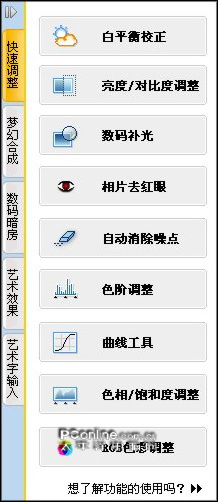
圖5 彩影2008照片修復功能
3. PhotoScape
與前面兩款軟件不同的是,在PhotoScape中,并沒有專門的照片修復區域。所有的修復操作,都需要進入“編輯照片”這一標簽下進行。而在這個頁面中,除了“自動色階”、“自動對比度”、“白平衡校正”、“紅眼消除”等等一些專業的修復功能之外。軟件同樣為我們提供了多組效果強度(弱、中、強)的選擇。不過說到底,PhotoScape的這些選項,仍然屬于預設式特效。還是無法與光影魔術手,那方便的力度調節桿媲美,如圖6所示。
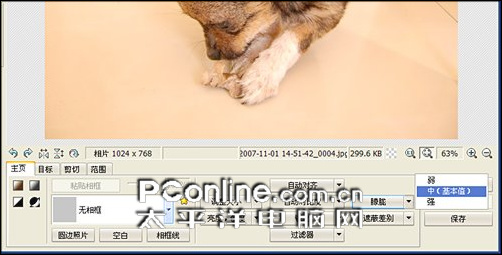
圖6 PhotoScape照片修復功能
三、 照片風格化對比1. 光影魔術手
光影魔術手是同類軟件中,最早提供照片風格化的一款軟件。因此,在它的列表中,我們能夠很容易地找到諸如“反轉片效果”、“Lomo模仿”、“影樓風格”、“晚霞渲染”、“數字濾色鏡”、“褪色舊相”這樣一些風格化選項。而和照片修復功能一樣,光影魔術手的所有風格化功能,也都提供了力度選擇和效果預覽按鈕。因此,操作的靈活度,遠遠高于其他兩款軟件,如圖7所示。

圖7 光影魔術手的照片風格化
2. 彩影2008
相比之下,彩影2008的照片風格化功能,并不遜色于光影魔術手。而且,全新的縮略圖圖標,也讓整個操作,變得更為直觀。除了剛才已經見到的“正片效果”、“影樓風格”、“柔光效果”、“褪色舊相”之外,彩影2008還提供了“聚焦魔術棒”、“彩色魔術棒”、“小夢效果”等等一些全新功能。巧妙地利用它們,就能讓一張張毫不起眼的相片,輕松地透射出專業味道,十分好用,如圖8所示。
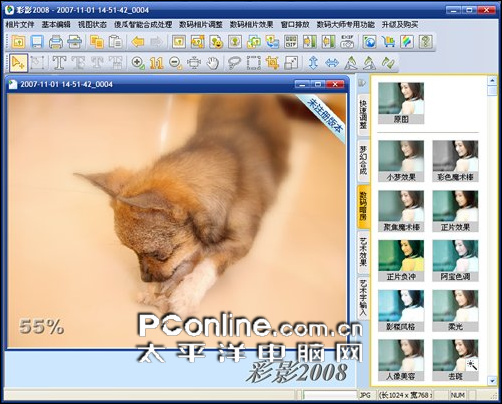
圖8 彩影2008的照片風格化
3. PhotoScape
說實話,照片風格化并不是PhotoScape的拿手功能。因此,我們只能從它的“過濾器”按鈕中,找到諸如“膠卷特效”、“暈映圖像”、“老照片”等等一些普通功能。如果您非要利用PhotoScape,制作出彩影2008或者光影魔術手那樣的漂亮效果的話,恐怕就有些勉為其難了,如圖9所示。
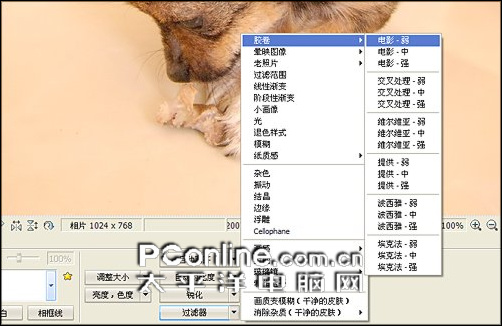
圖9 PhotoScape的照片風格化
四、 特效處理對比1. 光影魔術手
在光影魔術手的“效果”→“風格化”菜單下,我們能夠很方便地找到“浮雕畫”、“鉛筆素描”、“紋理化”、“電視掃描線”這樣一些特效模式。而且,利用它的“工具”菜單,還可以從軟件內置的上百種選擇中,挑選一份漂亮照片邊框。而從筆者的測試情況來看,光影魔術手的邊框功能,完全可以算得上是同類軟件中的中上游水平了。

圖10 光影魔術手的特效處理
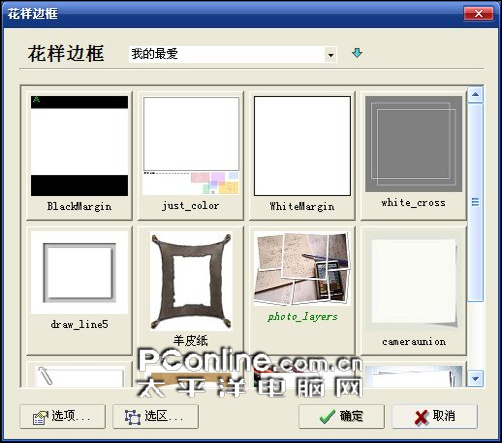
圖11 光影魔術手所提供的漂亮邊框
2. 彩影2008
彩影2008,同樣為我們提供了豐富的特效功能。在它的“藝術效果”標簽下,我們能夠通過縮略圖,直觀地從軟件內置的15種照片特效間任意挑選。此外,除了平時比較常見的“照片邊框”之外,彩影2008還為我們提供了“場景邊框”、“照片蒙板”、“照片透明疊加”等一些特殊的裝飾效果。所不同的是,照片邊框側重于使用實體框,對相片進行修飾。而場景邊框和照片蒙板,則更擅長于通過半透明花紋,來為圖片添光加彩。
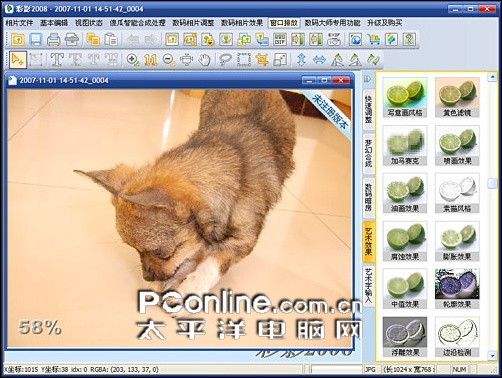
圖12 彩影2008的特效處理
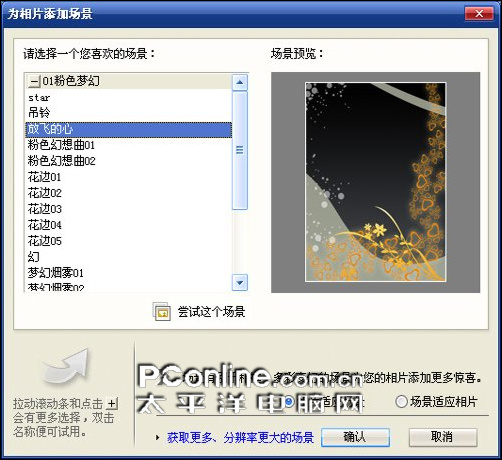
圖13 彩影2008所提供的相片場景
3. PhotoScape
照片特效是PhotoScape的拿手好戲,在這款軟件中,我們可以通過它的過濾器菜單,直接做出幾十種漂亮的特效畫面。而在這些效果中,除了大家比較熟悉的“浮雕”、“邊緣”、“結晶”之外,還有“玻璃鏡”、“魚眼鏡頭”、“速度感”、“水波紋”、“幻想特效”等一些新奇的效果模板。只不過,和同類軟件相比,它的照片邊框太過普通,并沒有什么亮點可言。
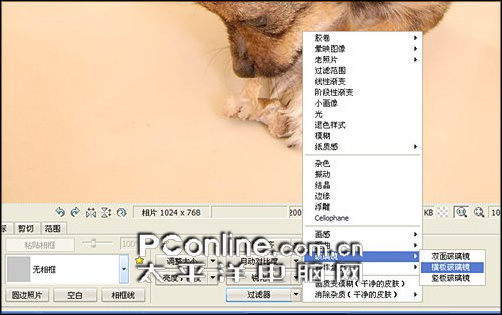
圖14 PhotoScape的特效處理

圖15 PhotoScape所提供的照片邊框
五、 批處理功能對比1. 光影魔術手
光影魔術手提供的批處理功能比較齊備,除了可以自由設定各種編輯操作之外,還可以對新照片的命名、輸出格式進行設定。而且,如果所做的設定經常要用,我們也可以將它保存下來,以備下次使用時再行導入,如圖16所示。
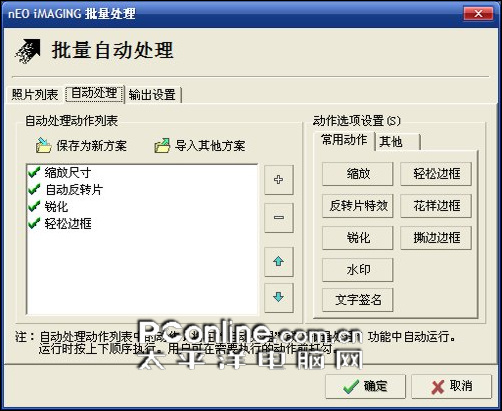
圖16 光影魔術手的批處理選框
2. 彩影2008
暫不支持。
3. PhotoScape
在PhotoScape中,用戶可以方便地通過“統一編輯”標簽,實現多圖片的批處理操作。從圖中可以看到,在PhotoScape的統一編輯頁面下。除了可以利用“過濾器”,方便地設置各種調圖功能之外。我們也可以通過“主頁”標簽,任意設定目標圖片的尺寸及邊框。而神奇的“目標”標簽,更為我們提供了上百個有意思的漫畫圖標。借助這項功能,你就能輕而易舉地將這些圖片,添加到照片之中,讓圖片頓時妙趣橫生,如圖17所示。

圖17 PhotoScape的批處理選框
六、 其他特色對比1. 光影魔術手
在光影魔術手中,CCD死點測試是一項非常實用的功能。用戶只需按照要求,拍攝一張全黑照片,導入到軟件之中。便能很快通過中間的結果區,得知自己相機的CCD品質了。而這,對于那些需要購買二手相機的朋友們來說,尤為實用。此外,證件照排版也是光影魔術手中一項很實用的功能。在這個界面下,我們只需首先導入待打印的照片文件。然后再選擇自己需要的證件格式,最后點擊“確定”按鈕,就能馬上通過打印機,獲取到標準的證件照片了。

圖18 CCD死點測試
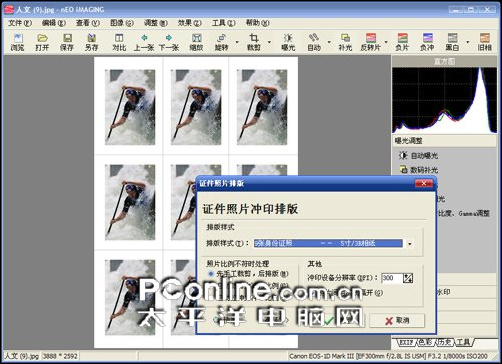
圖19 證件照排版功能
2. 彩影2008
相比之下,彩影2008并沒有什么特殊的功能。但如果您購買的是完全版,就可以通過工具欄上的“制作GIF動畫”按鈕,實現便捷的GIF動畫制作了。只不過,在數以萬計的試用版用戶面前,這項功能也許只能像水中映月那樣,成為一件華麗的“擺設”嘍 ,如圖20所示。
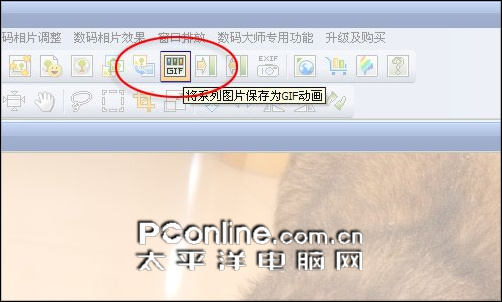
圖20 GIF動畫制作
3. PhotoScape
和前兩款軟件相比,PhotoScape擁有了更多的特色功能。事實上,在它的主界面下。我們能夠很方便地實現“GIF動畫制作”、“宣傳圖制作”、“RAW轉換”、“照片分割”、“桌面截圖”、“證件照印刷”等一系列實用的功能。而且,和彩影2008所不同的是,PhotoScape中的所有功能,全都是無償提供給我們使用的。

圖21 GIF動畫制作
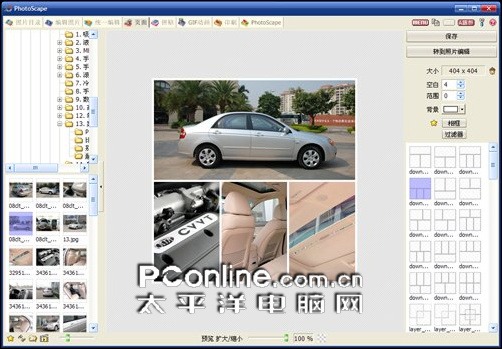
圖22 宣傳圖冊制作
寫在最后
經過了一系列測試之后,我們終于完成了今天這篇文章。總的來說,在參評的三款圖片處理軟件中。光影魔術手除了能夠帶給我們,簡潔實用的照片處理功能之外,靈活的操縱性便是它的最大特點。而彩影2008,雖然在靈活度方面,稍微有些遜色。但出色的界面設計和豐富的預設效果,卻大大領先于其他兩款軟件。至于PhotoScape,我們的感覺是“功能豐富,特效突出”。




